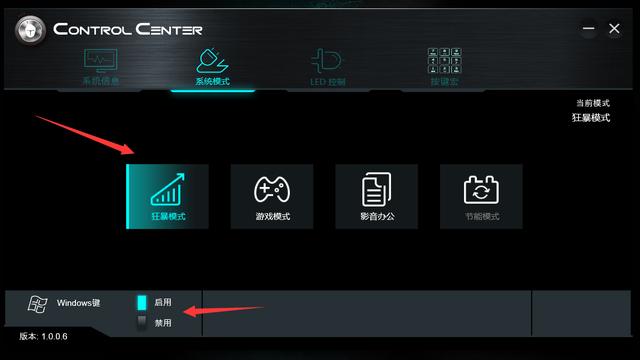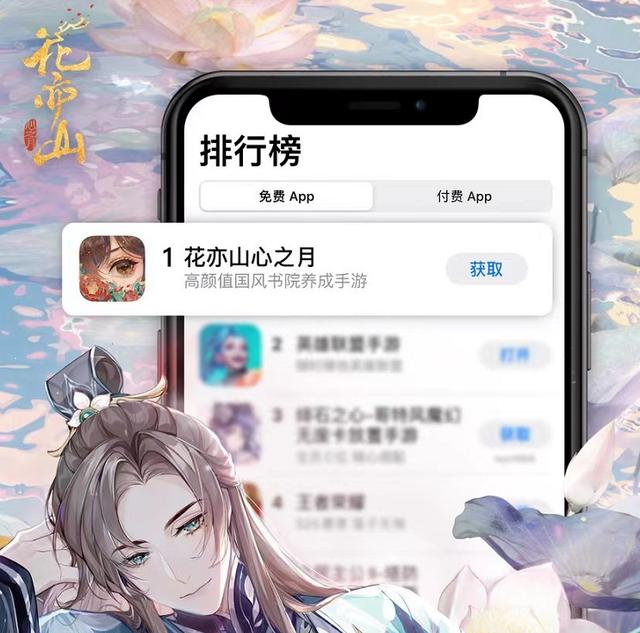人啊就是那么奇怪,日常码字一把键盘就够了,但是看到好看的键盘又忍不住买,一个键盘用久了就忍不住想换。像我就是,带灯的用久了又想用无灯的,无灯的用久了又想用有灯的,轮着用才舒服。最近一直在用60%配列的无灯三模键盘,60%配列的优势就是体积小,好看,但是功能键需要组合使用,这种不管用几次都会觉得膈应,不习惯,所以想要回到80%配列的怀抱,加上换了个桌面,搭配一桌的RGB,决定回到RGB80%配列的怀抱。
ROG游侠NX TKL是专为FPS游戏而生,搭载了ROG NX轴,铝合金的框架还支持Aura Sync的神光同步,对于我来说刚好合适。首先是80%配列,而且是RGB,我又是那种基本上只玩FPS游戏的人,然后还有ROG的自由轴体NX轴体还没试过,而且是ROG推出的新款,尝尝鲜。
ROG游侠NX TKL机械键盘

收到货看到这包装,只能说ROG牛皮!左上角红色REPUBLIC OF GAMERS的logo尤其醒目,还有彩色光绘下形成的logo在键盘渲染图的背后,可以看到键盘RGB灯光和光绘的颜色是连贯的。右侧则是键盘的名字和一些基本信息。

▲细节
整体外包装红黑色搭配,红色是ROG的标准色,黑色也是传统搭配了,虽然经典,但是还是很好看,顶部和底面都是红色,中间是黑色眼睛logo。背面的内容就更加详细了,有ROG游侠NX TKL系列的轴体基本信息,下面还有规格参数,右边就是一些特殊的功能特点介绍,比如左侧加大的Ctrl键,一键静音并隐藏所有应用程序等等。

打开外包装后实际上还有一层包装,这部分就是全黑包装上有一个大大的ROG logo,黑红搭配yyds,而且这个眼睛还能反光。

打开之后可以看到键盘被一层黑色布袋包着,包装盒盖内还有一大片的海绵,保护做的很到位。

附件部分有一本说明书、一张ROG logo的贴纸,有黑色和银色,一根供电线,1.8m长,日常的桌面使用没什么问题,而且是编织线材质,结构强度足够,接头部分都是金色,更坚固耐用。

回到主角键盘上,游侠NX TKL的结构设计和月耀白的游侠TKL一样,就是颜色不同,轴体都是ROG NX轴。
结构方面NX TKL的外壳设计和传统键盘不同,周围没有包边,而是裸露在外,所以拆键帽基本上不需要用工具,徒手就能搞定,清洁起来也比较方便。颜色是银灰色,左侧磨砂处理,右侧小范围拉丝处理,分层处理让键盘的设计更加特别。

右上角有ROG的logo,乍看之下是银色,实际上接通电源之后这个眼睛也是可以实现RGB灯效的,相当酷炫。方向键上面有4个指示灯,也同样支持RGB灯效变化,这也是比较特别的一点。仔细看方向键上面的标志是透光的,而且不是单纯的三角形,侧面还有侧刻,配合组合键可以调灯光亮度和灯效模式变化。
左侧斜面有REPUBLIC OF GAMERS的刻字,印在银灰色的背景下有种莫名的高级感,就是很好看。
从侧面看键盘是前低后高,底部都做了倒角收窄,这样的设计让键盘看起来非常的薄。

用久了PBT键帽再见到ABS键帽感觉真好看,材质也非常舒服,主要还是质感和PBT完全不同,黑色状态下雾蒙蒙的,黑得深邃。另外就是键帽上的字体是加粗过的,字形看起来有种Minecraft的方块感,整个键帽也是方方正正的,有种饱满感。
可以看到1-6键侧面也有侧刻,从1-5,第6是Default默认。

像F5-F12按键和其他键盘也不同,因为不太常用把F5-F12放到侧刻部分,常用的像播放/暂停,音量调节、F12的一键静音并隐藏所有程序(神器)。

▲反光的银色logo和质感拉满的的拉丝背景

从侧面看可以看到键帽从左侧(顶部)到右侧(底部)是有一定的弧线的,这也是机械键盘常见的人体工学设计,键帽的厚度也不相同。另外观察仔细的朋友也可以看到NX TKL的Ctrl和Shift键是平衡杆,所以NX TKL的大键都是平衡杆,感觉差距不大,区别在于结构设计和日常的保养,对于现在卫星轴大行天下的今天,可以说是反其道而行了。

底部的设计也相当好看,分成3个大区,左侧的格栅结构,一条条横纹层次感更强,右侧有ROG大大的眼睛logo,一共5个脚垫,大小不同,形状也不是规则图形,整体看起来棱线封面,就是一个酷字。脚撑只有一段,底下也有防滑脚垫,供电口在顶部中间,也是一小块区域,Type-C接口。键线分离的设计,非常地便捷。

轴体部分ROG NX TKL用的是自家的NX轴,分为山楂红、摩卡棕、冰川蓝,其实对应的基本上是红轴、黑轴、青轴。键程都是4mm,触发键程不同,段落压力不同,寿命都是7000万次。
仔细看看可以看到轴体前端印上了ROG的logo。

▲ROG不同自研轴体参数
一向喜欢红轴的我自然也是优先选择类似红轴的山楂红,看看两者的区别。
两个都是线性轴,直上直下,不过按键感受还是有些区别的,山楂红按起来相对来说更加顺滑,NX山楂红给我感觉更像是樱桃茶轴取消了段落感变成直上直下的感觉,第一次使用感觉还挺奇妙,不过适应了之后就好很多,感受是介于樱桃红和樱桃茶之间。
ROG灯效,灯!还有Armoury Crate

比起传统的RGB机械键盘,ROG NX TKL的RGB效果和包边的键盘完全不同,包边的RGB键盘看起来像一片光湖,而NX TKL的像光海,轴体的外露让光散得更远也更加突出,另外值得一提的是键盘前置的RGB灯带和RGB ROG logo,灯带对键盘的整体灯效提升巨大,logo的RGB和眼睛一样是点睛之笔。

灯带的光效非常均匀,质感极佳,而且和轴体的灯效联动、一致,所以键盘灯光的统一性相当高,非常好看。

▲其他照明

▲纯黑(微弱光源)
从顶部看,有其他照明条件下和纯黑下的效果完全不同,在有其他光源的情况下,散射到周围的光被其他光源,RGB灯会显得比较沉稳,收敛。如果把光源关掉,就像被释放的野兽,冲出键帽之外,两者都很好看。

ROG NX TKL的键盘控制可以通过Armoury Crate奥创软件实现,按键部分可以自定义,类目很多,可以选择键盘功能、鼠标功能、启动程序、打开网页等等,也可以关闭屏蔽掉。底部有游戏模式下的快捷停用,比如停用Atl Tab,或者Alt F4,这个玩过的人都知道,直接关闭程序,避免有人整蛊在游戏过程中给你强退挂机了。

另外就是灯光的设置,如果没有软件本身也是可以设置十种基本灯效,恒亮、呼吸、彩色循环、彩虹、触发、涟漪、星空、流沙、电流、雨滴,通过组合快捷键进行更换,如果打开Armoury Crate就会进入软件设置的内容。
点击某种灯效后右侧有不同的设置,像颜色、亮度、速度、方向等等,不同灯效有不同的设置。

另外特别的就是Aura Sync,就是ROG旗下的设备可以实现灯效同步,像我的鼠标和键盘就能实现同步效果。

▲流沙模式

▲电流模式

▲雨滴模式

▲呼吸模式
总结ROG游侠NX TKL这款新品相比之前只有月耀白增加了一个新的选择,个人感觉黑色会比白色好看一些,搭配我的黑色桌面灯效会更加突出。颜值高、灯效好,右上角的ROG logo单独一个位置在亮起的时候非常耀眼,连方向键上的4个小灯都支持RGB,确实有点爽。不过键盘的整体高度有些高,所以建议搭配一个掌托使用,不过搭配之后底下那个我比较喜欢的灯条又被挡住,有机会弄个透明的掌托试试。我也拿来打了FPS游戏,左侧的Ctrl增大之后一开始会有些不适应,适应之后就会觉得很好用,和Shift一样大。总而言之这款键盘的设计和灯效我是非常喜欢的。也完美解决了我的需求。
以上就是全部内容,喜欢的话给我点个赞吧!关注我不迷路哦。
,